Créer des autorisations
Les approbations dans Microsoft Teams sont un moyen de simplifier toutes vos demandes et processus avec vos équipes ou vos partenaires. Vous pouvez créer des approbations, voir celles qui vous sont envoyées et afficher toutes vos approbations précédentes au sein d’un emplacement unique.
- Hub des approbations Il s’agit de l’emplacement où vous affichez toutes vos approbations envoyées ou reçues, y compris celles déjà terminées. Les approbations s’affichent sur l’ensemble de vos systèmes, notamment Power Automate, SharePoint et Microsoft Dynamics 365.
- Approbations à partir de conversations Envoyez une approbation directement depuis votre conversation Teams. Configurez-la dans la zone Composer, puis consultez la carte des approbations dans votre conversation. Notez que seuls les membres de la conversation peuvent être ajoutés comme approbateurs.
- Approbation à partir d’un modèle : avec les modèles dans Approbations, vous et votre équipe pouvez créer et envoyer des demandes d’approbation. Utilisez des champs prédéfinis pour des modèles tels que les demandes de remise ou les notes de frais, le tout dans Microsoft Teams.
- Carte d’approbation La carte fournit une synthèse en temps réel du statut de l’approbation. Afficher qui a répondu et qui a besoin d’un peu plus de temps.
- Approbation de base Une approbation de base est ce que vous utilisez généralement lorsque vous démarrez à partir d’un hub ou d’une conversation. Vous pouvez décider de l’ordre d’approbation lors de l’envoi de la demande. Toutes les approbations sont stockées dans Common Data Service auquel seuls les utilisateurs présents sur l’approbation et un administrateur client peuvent y accéder.
- Approbation du flux de travail Lorsque vous créez une approbation via Power Automate, celle-ci apparaît dans la liste de vos approbations dans l’application. Cet élément est considéré comme approbation de flux de travail car vous pouvez créer un flux et sélectionner un déclencheur tel qu’un événement piloté par un système à partir de l’un des 350 connecteurs fournis ou de votre propre connecteur métier.
- Notifications Personnalisez vos paramètres de notification dans la page Notifications de Teams.
Options sans fin Que vous ayez besoin d’une approbation pour produire une note de frais, accorder une remise à un client ou demander un congé, utilisez les approbations pour accomplir toutes ces opérations au sein de Teams.
Vous en voulez plus ?
Créer une demande d’approbation de signature électronique
Découvrez des modèles dans Approbations
Formation vidéo Microsoft Teams